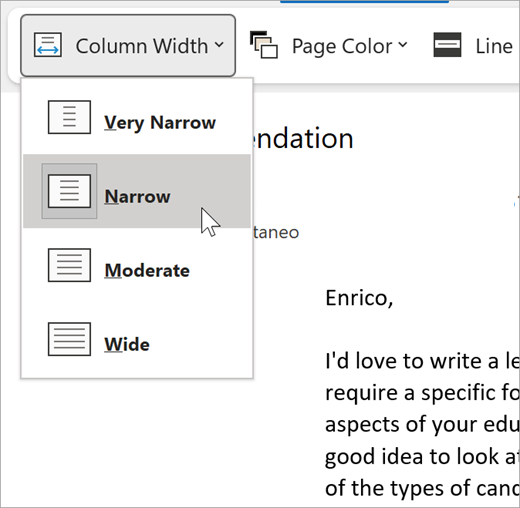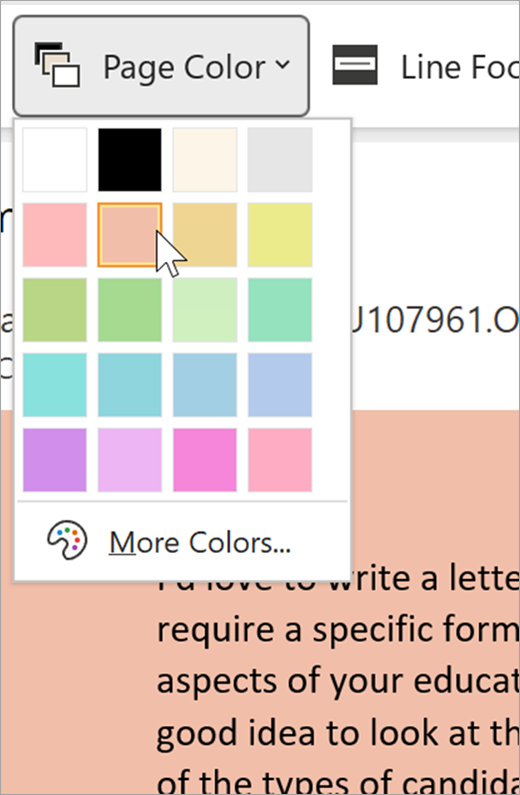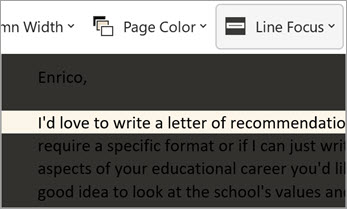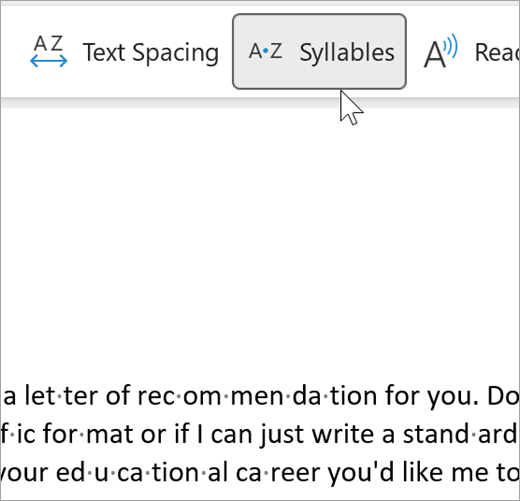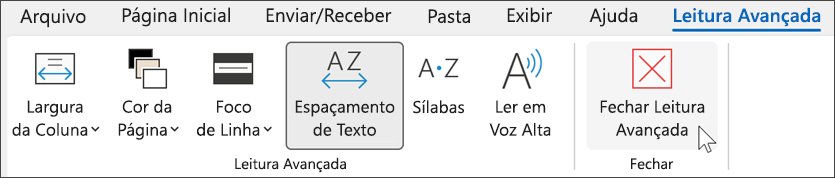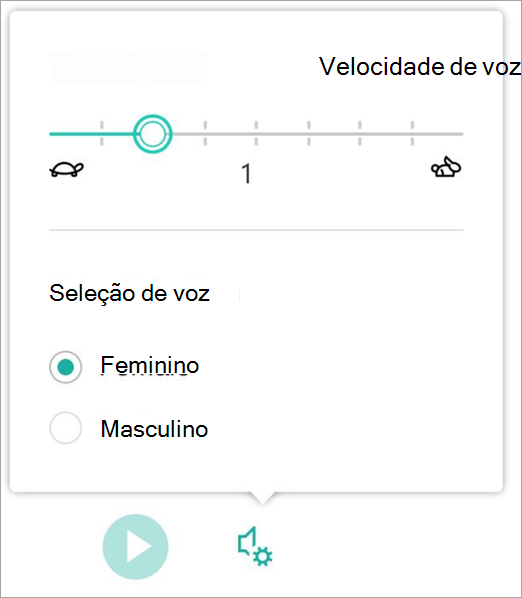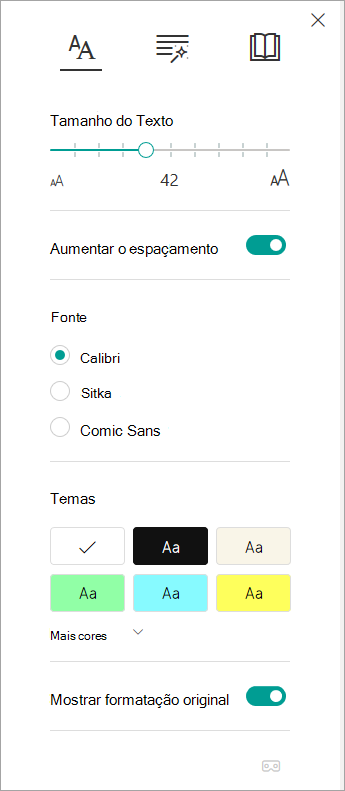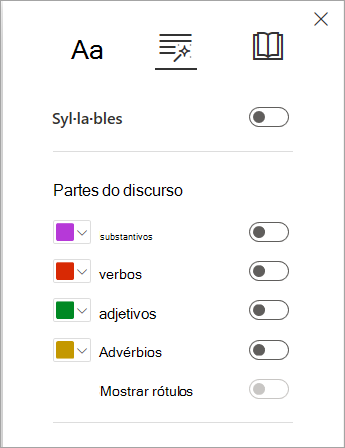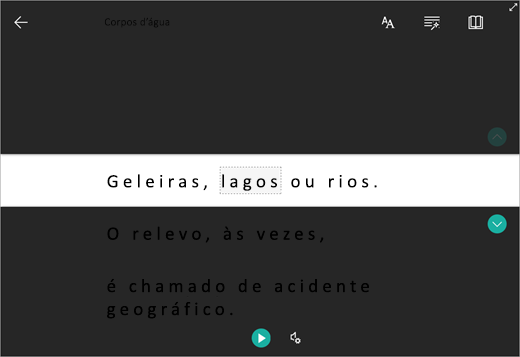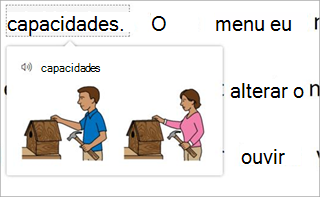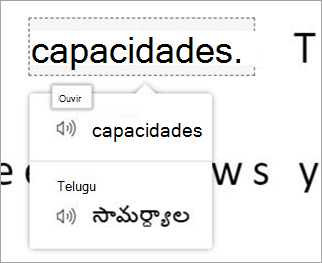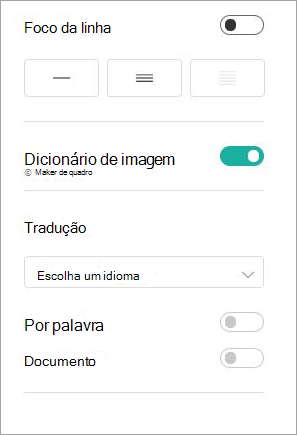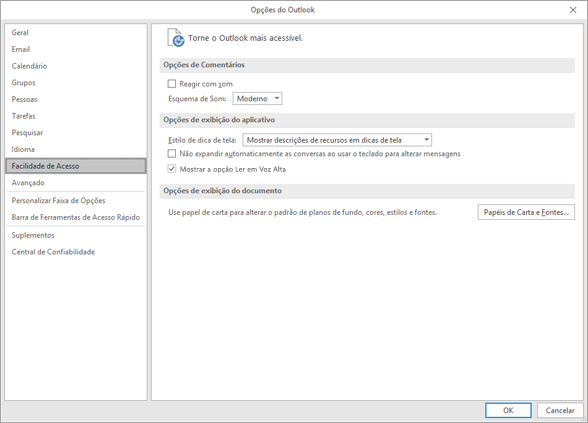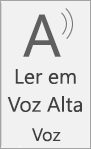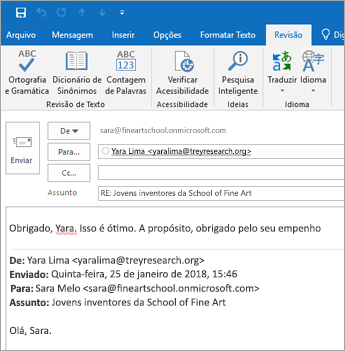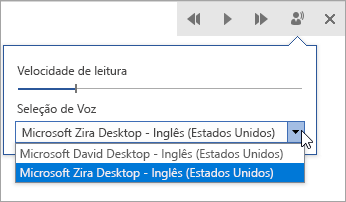Leitura Avançada em Outlook para a Web e área de trabalho permite ajustar o texto do email de uma maneira que funcione melhor para você. Use Ler em Voz Alta para ouvir emails sendo lidos em voz alta à medida que cada palavra é realçada. Modifique o espaçamento, a cor e muito mais para uma experiência de email confortável e fácil de processar.
Usar a Leitura Avançada no Outlook para área de trabalho
Importante: As etapas a seguir são para versões 2111 ou posteriores.
-
Abra seu aplicativo Outlook área de trabalho.
-
Selecione a guia Exibir e selecione Leitura Avançada
-
Escolha as Leitura Avançada opções que funcionam para você na faixa de opções
Largura da Coluna altera o comprimento da linha para melhorar o foco e a compreensão.
A Cor da Página pode facilitar a verificação do texto com menos tensão ocular.
O Foco de Linha remove distrações para que você possa percorrer uma linha de documento por linha. Ajuste o foco para colocar uma, três ou cinco linhas em exibição de cada vez.
Espaçamento do Texto aumenta o espaçamento entre palavras, caracteres e linhas.
As sílabas mostram quebras entre sílabas, melhorando o reconhecimento e a pronúncia de palavras.
Ler em Voz Alta realça cada palavra enquanto lê seus emails em voz alta.
-
Arraste o controle Velocidade de leitura para ajustar a velocidade da leitura. Mova para a direita para que o texto seja lido mais rapidamente e para a esquerda para que ele seja lido mais lentamente. Pressione Reproduzir para ouvir as diferentes velocidades.
-
Use o menu suspenso Seleção de Voz para escolher diferentes vozes para o leitor. Selecione a voz e pressione Reproduzir para ouvi-la.
-
Selecione X para fechar a Leitura em Voz Alta
Fechar Leitura Avançada
Selecione Exibir > Leitura Avançada > Fechar Leitura Avançada.
Abrir Leitura Avançada no Outlook para a Web
-
Faça logon em sua conta em Office.com e selecione Outlook.
-
Abra um email.
-
Selecione Exibir > Leitura Avançada. O email selecionado será aberto em um formato de tela inteira.
Usar a Leitura Avançada
Assim que seu documento for aberto na Leitura Avançada, você pode fazer um ou mais dos seguintes, dependendo de como deseja se concentrar no conteúdo do seu documento:
-
Para ouvir os parágrafos lidos para você, selecione Reproduzir.
-
Para ouvir de um certo ponto em sua página, selecione essa palavra.
Opções de Voz
Selecione Configurações
O controle deslizante de Velocidade da Voz controla a velocidade de reprodução do leitor.
-
Selecione Velocidade de Voz e arraste o controle para a direita ou esquerda. Mova para a direita para aumentar a velocidade e para a esquerda para diminuí-la.
-
Selecione sua preferência de voz masculinaou feminina.
-
Pressione Play para ouvir as diferentes velocidades e vozes.
Opções de texto
Você pode alterar a aparência do seu documento, usando as Opções de Texto. As escolhas que você faz nas opções de texto podem ajudar a remover a distração visual e melhorar a legibilidade do texto.
O menu Opções de Texto permite:
-
Alterar o tamanho do texto
-
Diminuir a confusão entre as letras
-
Alterar a fonte
-
Alterar a cor do plano de fundo
Classe Gramatical
Classe Gramatical controla a gramática, destacando e ajudando os leitores a entenderem frases complexas.
-
Para usar, selecione Classe Gramatical (parece com três livros).
-
Escolha o que destacar:
-
Sí la bas divide palavras mostrando pequenos pontos entre sílabas.
-
Em Classe Gramatical, ative Substantivos, Verbos ou Adjetivos para destacar cada substantivo, verbo ou adjetivo na página em uma cor que corresponde à cor do rótulo.
-
Preferências de leitura
-
O Foco de Linha permite que os leitores restrinjam o foco de sua experiência de leitura realçando conjuntos de uma, três ou cinco linhas dentro de seu material escolhido Leitura Avançada.
-
O Dicionário de Imagens oferece a capacidade de selecionar qualquer palavra única e exibir o suporte visual. Você também pode ouvir a palavra lida em voz alta.
-
Traduzir permite que você exiba uma palavra selecionada ou o documento inteiro em seu idioma preferido.
Use as alternâncias para ajustar suas preferências de leitura.
Teclas de atalho da Leitura Avançada
Use atalhos de teclado para navegar.
-
A seta para cima/para baixo rola linha por linha.
-
Page Up/Page Down rola a tela por tela.
-
A seta para a esquerda/direita vai para a página anterior/próxima no bloco OneNote Bloco de Anotações.
-
A tecla Esc fecha o leitor ou o menu.
-
Tab avança para o próximo controle em Leitura Avançada configurações.
-
O espaço seleciona a ferramenta atual.
Fechar Leitura Avançada
Selecione a seta para trás ou pressione Esc no teclado para sair Leitura Avançada.
Primeiro, habilite Ler em Voz Alta
-
Abra o aplicativo Outlook para área de trabalho.
-
Selecione Opções > arquivo > facilidade de acesso.
-
Marque a caixa de seleção ao lado de Mostrar Ler em Voz Alta.
Em seguida, inicie Ler em Voz Alta
-
Em um email que você está lendo, selecione Ler em Voz Alta na guia Mensagem.
-
Em uma janela de mensagem de resposta, selecione a guia Revisar e, em seguida, Ler em Voz Alta.
-
O leitor começa a ler imediatamente. Para ouvir um determinado ponto de um email, selecione aquela palavra. Caso contrário, o leitor começará com a primeira linha do texto na mensagem.
-
Uma barra de ferramentas será exibida depois que você selecionar Ler em Voz Alta. Selecione o ícone Pausar para interromper a leitura.
Opções de voz e velocidade
Use a barra de ferramentas para Reproduzir, Pausar e pular para o parágrafo anterior ou seguinte usando as setas.
Selecione o ícone de configurações para ajustar a voz do leitor e a velocidade de reprodução:
-
Arraste o controle Velocidade de leitura para ajustar a velocidade da leitura. Mova para a direita para aumentar a velocidade e para a esquerda para diminuí-la. Pressione Play para ouvir as diferentes velocidades.
-
Use o menu suspenso Seleção de Voz para escolher diferentes vozes para o leitor. Selecione uma voz e pressione Play para ouvi-la.
-
Selecione X para fechar Ler em Voz Alta.